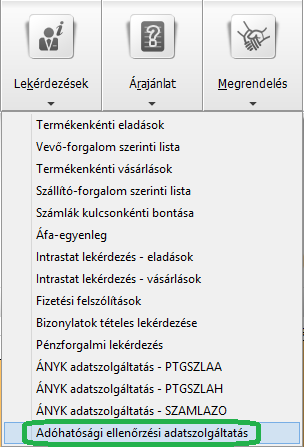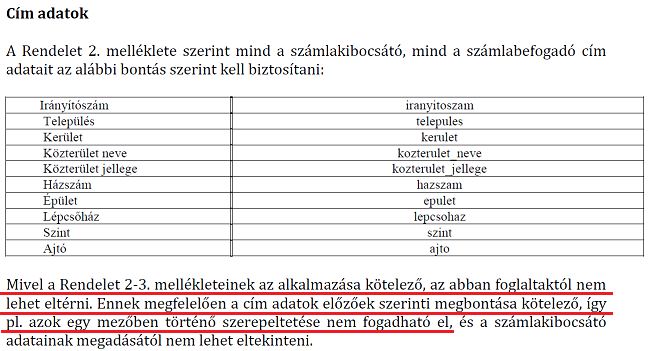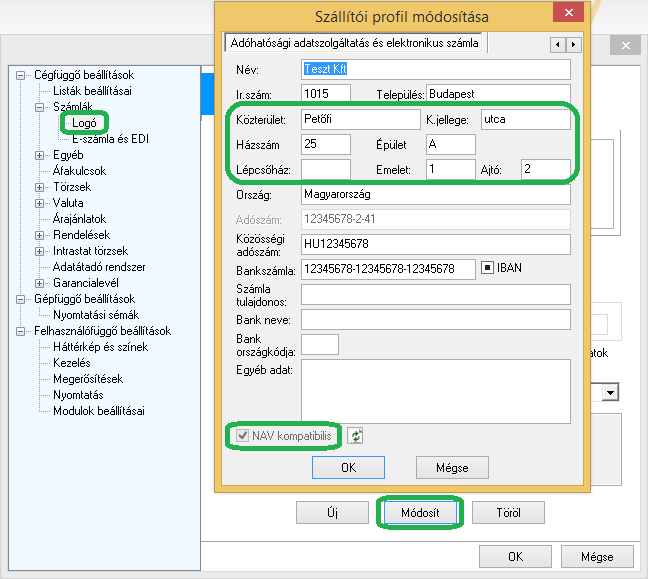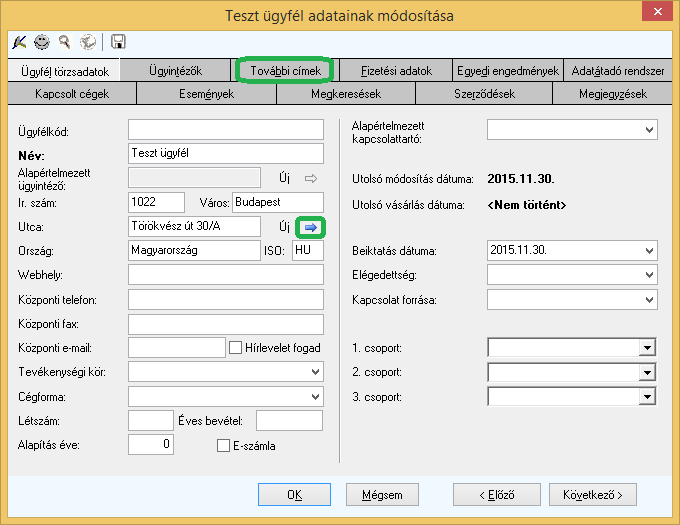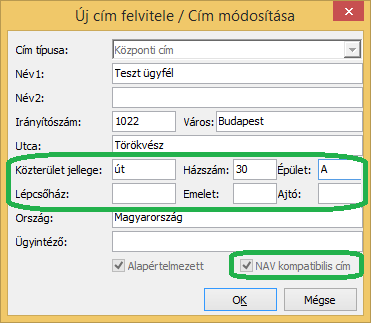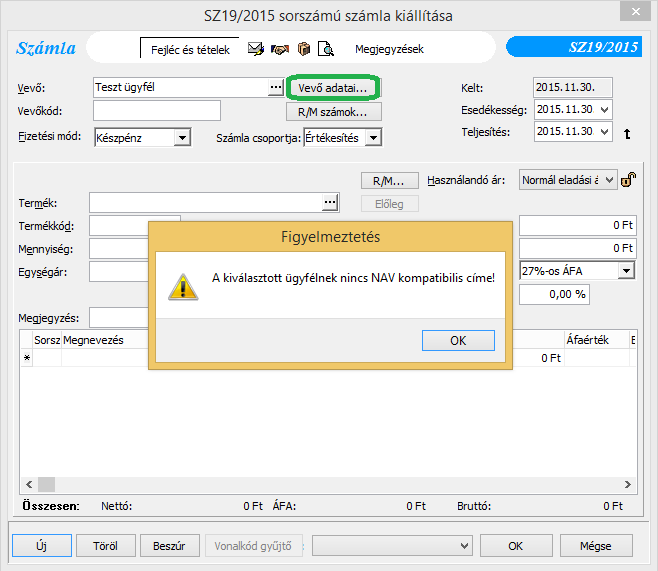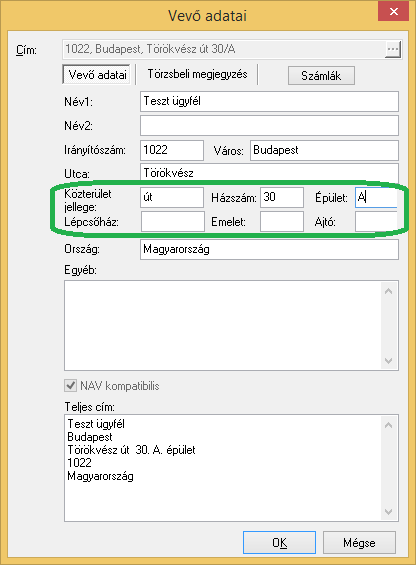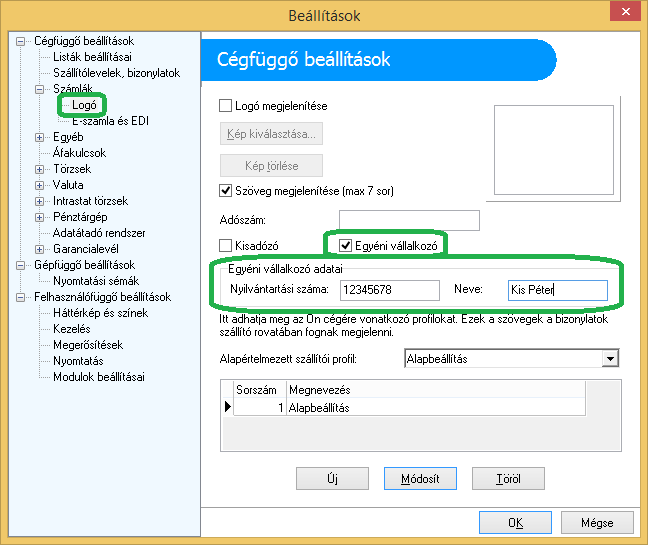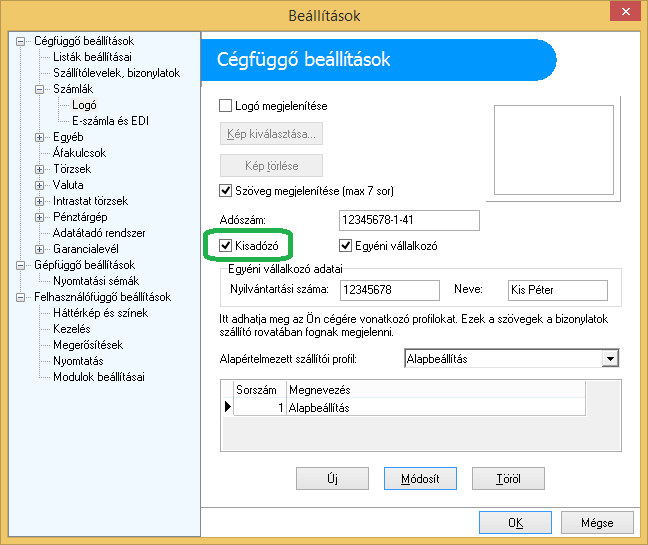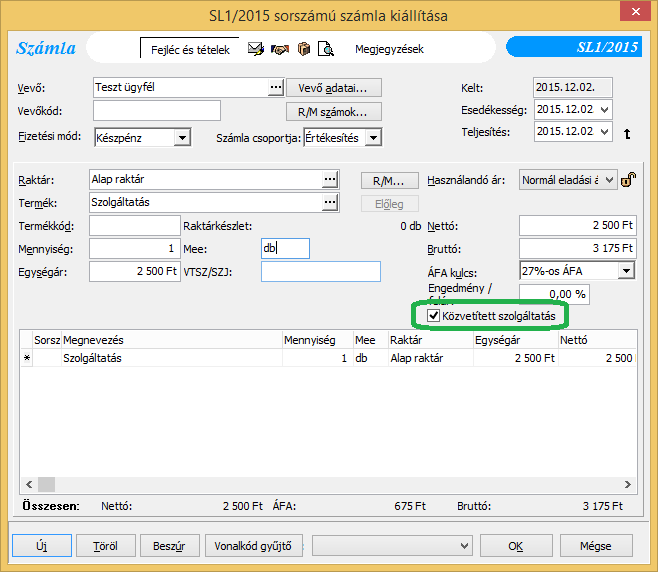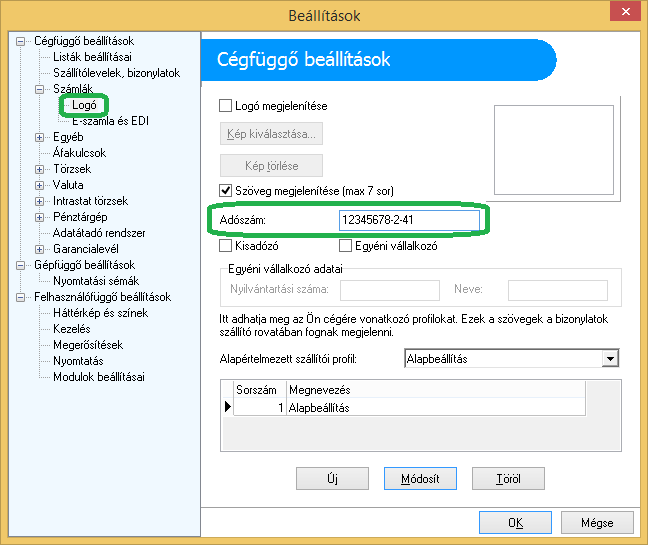A 23/2014. (VI. 30.) NGM rendelet 2016. január 1-jétől hatályos 11/A. §-a értelmében a számlázó programnak olyan önálló, de a programba beépített, „adóhatósági ellenőrzési adatszolgáltatás” elnevezésű funkcióval kell rendelkeznie, amelynek elindításával adatexport végezhető a programmal kiállított számlákról.
Ahhoz, hogy az adatexport a fenti rendelet 2. melléklete szerint és a 3. mellékletben meghatározott adatszerkezetben tartalmazza a számlázás adatait, kérem olvassa el az alábbi bejegyzést és végezze el programjában a szükséges beállításokat.
Fontos! Ahhoz, hogy a 2016. január 1-től kiállított számláira biztosítani tudjuk a megfelelő adatexportot, mindenképpen szükséges a 2015. decemberi programfrissítés telepítése 2016. január 1-jét megelőzően!
Az adatexportot a Lekérdezések / Adóhatósági ellenőrzési adatszolgáltatás menüpontból indítható. Az adóhatóság egy konkrét ellenőrzés során kötelezheti az ellenőrzött adózót, hogy biztosítsa a számlázó program „adóhatósági ellenőrzési adatszolgáltatás” elnevezésű funkciójával történő adatexportot, és ezzel az elektronikus adathordozón tárolt – adatexporttal érintett – adatainak meghatározott struktúrában történő átadását.
Ahhoz, hogy az adatexport a fenti rendelet 2. melléklete szerint és a 3. mellékletben meghatározott adatszerkezetben tartalmazza a számlázás adatait, kérem végezze el programjában a szükséges beállításokat.
 |
Ügyfél cím adatainak helyes bontása
A saját és az ügyfelek számlán szerepeltetni kívánt címadatait a megfelelő bontásban kell rögzíteni a programban, hogy az az adatszolgáltatás előírásainak megfeleljen. Részlet a NAV tájékoztatójából:
Saját cím adat helyes megadásához a Karbantartás / Beállítások / Cégfüggő beállítások / Számlák / Logó menüpontban a szállítói profil szerkesztésénél nyomjon a Módosít gombra, majd az Adóhatósági adatszolgáltatás és elektronikus számla fülön a cím adatoknál írja be a cég címét a helyes bontásban. Amennyiben a közterület jellege kitöltésre kerül, akkor válik NAV kompatibilissé a címünk.
Azon ügyfelek címadatát is módosítani szükséges, akiknek számlát állítunk ki. Ezt az ügyfél szerkesztésekor, vagy számla kiállításakor is megteheti a programban.
Ügyfél szerkesztéskor kattintson a jobbra mutató nyílra, vagy a További címek fülre, itt van lehetőség a cím módosításra.
Válassza ki azt a címet, amit számlázáskor használ és töltse ki a megfelelő bontásban. Kitöltés után automatikusan NAV kompatibilissé válik a cím:
Amennyiben az ügyfél címénél nem oldható meg ez a szétválasztás, mert nem rendelkezik közterület jellegével, akkor a NAV kompatibilis jelölő kézzel is bepipálható.
Számla kiállításkor ha olyan ügyfelet választunk, akihez nincs még NAV kompatibilis cím rögzítve, akkor erre figyelmeztet a program:
Kattintson a Vevő adatai gombra és töltse ki a cím adatokat a megfelelő bontásban. Az itt megadott cím módosítások mentésre kerülnek az ügyfél törzsbe is, így a legközelebbi számlázáskor már nem kell újra átírnia.
Amennyiben cím nem volt rögzítve az ügyfélhez, vagy ügyfelet sem választott csak itt tölti ki az adatokat, akkor azok nem kerülnek mentésre az ügyfél törzsbe.
Figyelem! 2016.01.01. előtt csak figyelmeztetünk ha az ügyfél vagy a saját címünk nem NAV kompatibilis, viszont 2016.01.01-től nem menthető a számla, amíg a cím kijavításra nem kerül.
 |
Egyéni vállalkozó jelölése
Amennyiben egyéni vállalkozóként állít ki számlát a programból, akkor Karbantartás / Beállítások / Cégfüggő beállítások / Számlák / Logó menüpontban pipálja ki az Egyéni vállalkozó megjelölést, és töltse ki a Nyilvántartási szám és Aláírás mezőket.
A kitöltés hatására a kinyomtatott számlán is megjelennek ezen információk és az adatexport során elkészített xml-ben is helyesen fognak szerepelni az adatok.
 |
Kisadózó jelölése
Amennyiben kisadózóként állít ki számlát a programból, akkor Karbantartás / Beállítások / Cégfüggő beállítások / Számlák / Logó menüpontban pipálja ki az Kisadózó megjelölést.
A jelölés hatására a kinyomtatott számlán is megjelenik a Kisadózó felirat.
 |
Közvetített szolgáltatás számlázása
Az olyan szolgáltatásoknál, melyek többnyire közvetített szolgáltatásként vannak számlázva, javasolt a termék szerkesztőn már Közvetített szolgáltatás jelölést bekapcsolni:
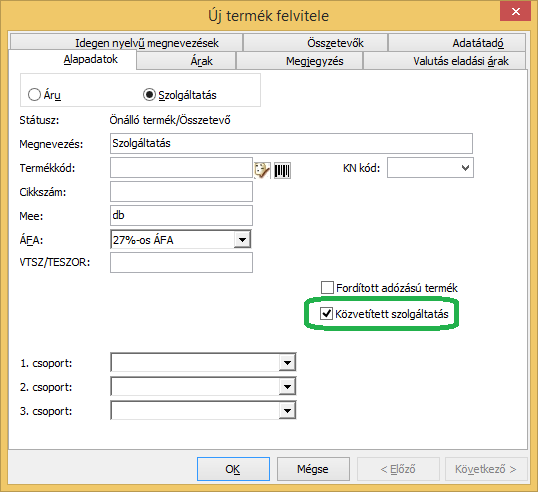
Természetesen ez a számla tétel szerkesztőn felülbírálható, attól függően, hogy a számlán szereplő szolgáltatás valóban közvetített e vagy sem:
A jelölő hatására a kiállított számlán megjelenik “A számla közvetített szolgáltatást tartalmaz.” szöveg.
 |
Saját adószám kötelező megadása
A Karbantartás / Beállítások / Cégfüggő beállítások / Számlák / Logó menüpontban a saját adószám kitöltése kötelezővé vált, kérjük ezt töltse ki, ugyanis 2016.01.01-től ennek hiányában nincs lehetőség számla kiállítására.